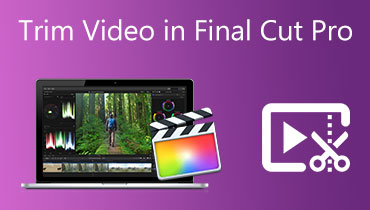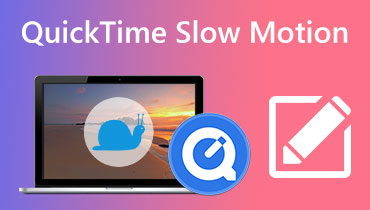3 způsoby, jak zpomalit ve Final Cut Pro X
Final Cut Pro je pokročilý program pro úpravu videa výhradně pro počítače Mac. Tento software umožňuje rozsáhlé úpravy videa a zvuku, gradaci barev, skryté titulky a další. Stejně jako u podobných editačních a distribučních programů poskytuje Final Cut Pro vše, co je potřeba. Díky schopnosti jednoho ze svých nástrojů upravovat tempo videa je tento software také fantastický pro výrobu zpomalených filmů. Abyste dosáhli požadovaného efektu zpomaleného pohybu, budete muset. Pokračujte ve čtení, pokud se chcete dozvědět vše o tom, jak Zpomalený záběr Final Cut Pro.

- Část 1. Final Cut Pro Slow Motion Tutorial
- Část 2. Nejlepší alternativa ke zpomalení videa
- Část 3. Často kladené otázky o tom, jak plynule aplikovat pomalý pohyb Final Cut Pro
Část 1. Final Cut Pro Slow Motion Tutorial
1. Zpomalte video pomocí předvolby opakování
K nástrojům pro přečasování můžete přistupovat prostřednictvím možnosti nabídky Opakovat.
Krok 1: Najděte klip, který chcete upravit, a klikněte na něj, když se objeví v Časová osa. Buď klikněte na Měřič rychlosti symbol zobrazený v okně prohlížeče nebo použijte Příkaz klávesu s písmenem R na klávesnici zadejte Retime Jídelní lístek.
Krok 2: Do nabídky, která se rozbalí z horní části klipu, se dostanete stisknutím tlačítka Příkaz a R klávesy na klávesnici. Chcete-li změnit načasování klipu, je třeba upravit procenta rychlosti, která se nachází pod každou možností.
Krok 3: Když použijete tento efekt na klip, zkrátí klip, pokud jej zrychlíte, ale prodlouží klip, pokud jej zpomalíte. Každá z různých rychlostí bude mít za následek jinou celkovou dobu přehrávání videa.
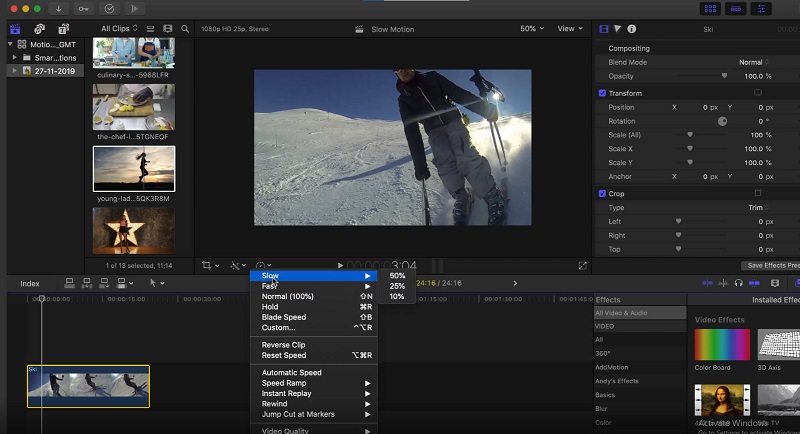
2. Zpomalte video pomocí nastavení zpomaleného pohybu
Ke svým klipům můžete také přidat vlastní nastavení rychlosti, což vám poskytne úplnou kontrolu nad efekty rychlosti, které se na ně použijí.
Krok 1: Vyber Retime možnost z rozbalovací nabídky. Poté si vyberte Zvyk ze seznamu dostupných možností nebo stiskněte tlačítko ovládání, možnost, a R klíče současně. Potom pod rámečkem označeným Vlastní rychlost, budete mít možnost vybrat si nové parametry pro svůj klip. Můžete snížit nebo zvýšit podíl přehrávaného klipu nebo ručně zadat novou délku. To bude mít za následek snížení nebo zvýšení tempa, aby vyhovovalo nastavení.
Krok 2: Můžete se rozhodnout zaškrtnout nebo zrušit zaškrtnutí Vlnění box. Pokud Vlnění Pokud je zaškrtnuto políčko, znamená to, že trvání klipu se přizpůsobí změnám, které provedete v nastavení rychlosti. Pokud políčko není zaškrtnuté, video se bude nadále přehrávat stejným tempem, ale stejnou délkou jako předtím.
Krok 3: Nepochybně jste si všimli, že kromě běžného přehrávání kazety máte také možnost ji přehrát obráceně. Tuto možnost vyberte, pokud chcete, aby se video přehrávalo pozpátku rychlostí, kterou jste nastavili, bez ohledu na to, jak je rychlé nebo pomalé.
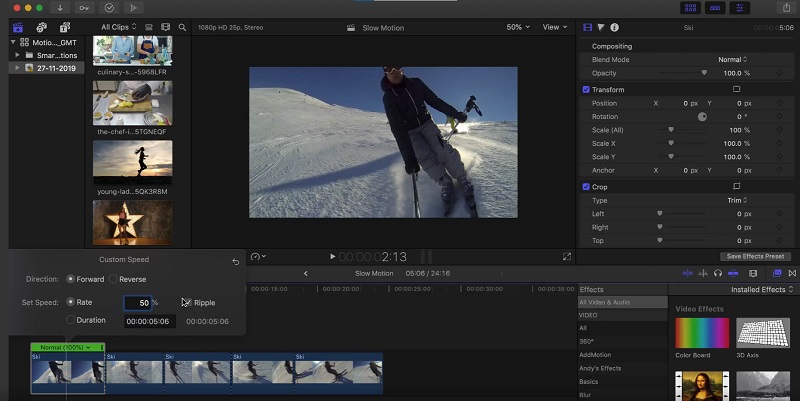
3. Zpomalte video pomocí Blade Speed
Můžete snížit rychlost klipu a mít různé rychlosti, aniž byste klip rozdělili na několik částí pomocí funkce Blade Speed. Tato funkce umožňuje snížit rychlost klipu.
Krok 1: Přesuňte přehrávací hlavu do bodu v klipu, kde chcete změnit rychlost. Výběr Rychlost čepele nebo Shift + B z Retime pro změnu rychlosti načítání. Po přesunutí přehrávací hlavy na místo, kde chcete změnit rychlost, stiskněte tlačítko Rychlost čepele tlačítko znovu.
Krok 2: Najeďte myší nahoru a klikněte na Rychlostní lišta. Vybrat Zvyk ze seznamu možností.
Krok 3: Pro danou část klipu vyberte z rozbalovací nabídky jinou rychlost. Tento postup opakujte s každým segmentem Čepel jste postavili.
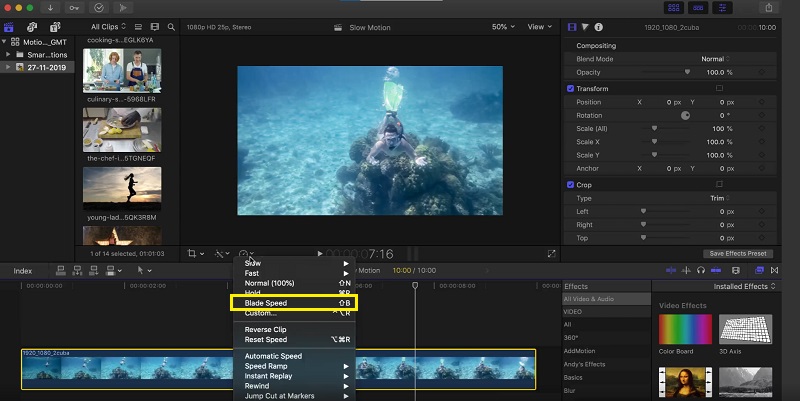
Část 2. Nejlepší alternativa ke zpomalení videa
Přiznejme si to: Final Cut Pro je velmi náročný software na ovládání, pokud chcete vytvořit zpomalený film. Z tohoto důvodu mnoho lidí přechází na Video Converter Vidmore. Obavy o získání tohoto programu jsou zbytečné, protože jej lze získat zdarma na operačních systémech Windows i Mac a může jej používat kdokoli. Poskytuje vám přístup k různým nástrojům, z nichž každý může upravovat váš film způsobem srovnatelným s Final Cut Pro. Jeden z těchto nástrojů se nazývá Video Speed Controller. Umožňuje uživatelům vytvářet zpomalené filmy úpravou rychlosti přehrávání běžného videa. Na rozdíl od Final Cut Pro je tento program snadno použitelný a nevyžaduje značné množství času, než se naučíte ovládat jednotlivé nástroje. Kromě toho podporuje různé formáty videa, což znamená, že nebudete mít potíže s hledáním nejlepšího programu pro převod konkrétního formátu videa, který potřebujete převést. Nyní, když víte, jak fantastický je Vidmore Video Converter, pojďme se podívat na procesy spojené s využitím tohoto programu k vytvoření efektu zpomaleného pohybu.
Krok 1: Instalace softwaru pro zpomalené video vyžaduje, abyste si nejprve stáhli příslušnou verzi programu pro operační systém vašeho počítače. Poté postupujte podle pokynů na obrazovce a nainstalujte program po jeho stažení. Po dokončení instalace programu jej můžete začít používat.
Krok 2: Chcete-li pokračovat, vyberte Ovladač rychlosti videa z rozevírací nabídky, když kliknete na Panel nástrojů tab. Chcete-li importovat své video, klikněte na Plus podepsat uprostřed okna.

Po načtení souboru se objeví nové okno. Uvnitř tohoto okna bude mnoho možností pro snížení rychlosti vašeho filmu. Při přidávání zpomaleného efektu do videa můžete vybrat 0,75X, 0,5X, 0,25X nebo 0,125X.
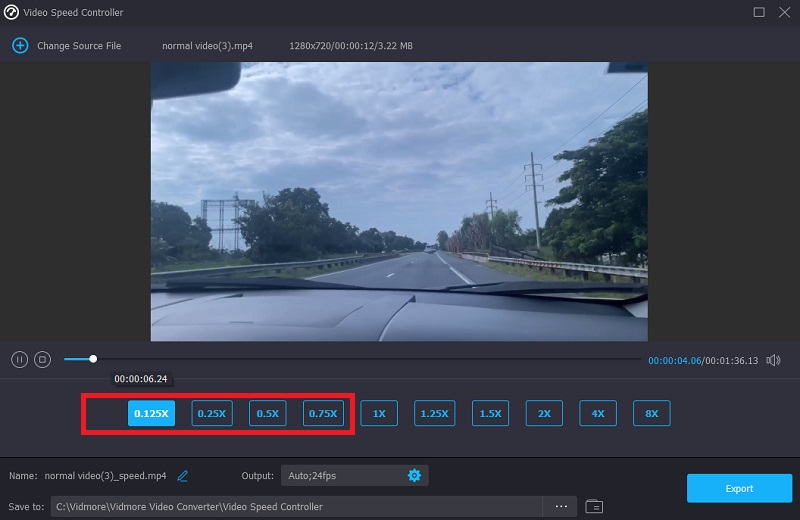
Krok 3: Nyní můžete doladit kvalitu svého videa úpravou jeho formátu, rozlišení, snímkové frekvence a dalších faktorů. Je to možné, i když jste spokojeni s celkovou rychlostí vašeho filmu. Pokud si to přejete, můžete také video výstup přejmenovat.

Svou práci můžete uložit výběrem z nabídky Soubor Vývoznía poté výběrem místa v systému souborů vašeho počítače, kam jej uložíte.

Část 3. Často kladené otázky o tom, jak plynule aplikovat pomalý pohyb Final Cut Pro
Mohu ve Final Cut Pro přidat rychlostní přechody?
Final Cut Pro vám umožňuje plynule přepínat mezi vysokorychlostními záběry. Mezi sekcemi přehrávání vpřed a vzad však nemůžete zahrnout žádné střihy nebo prolínání.
Musíte za používání Final Cut Pro platit?
Získáte přístup ke zkušební verzi Final Cut Pro na devadesát dní. Poté však budete muset upgradovat na prémiový plán, abyste jej mohli nadále používat.
Jaký je pád Final Cut Pro?
Uživatelské rozhraní Final Cut Pro je náročnější na pochopení a program má tendenci poškodit váš soubor, pokud není správně uložen. Mohlo by to vést ke ztrátě veškeré vaší tvrdé práce. Doporučuje se provádět tento úkol každých pět minut, abyste zajistili integritu své práce a zabránili jejímu poškození.
Závěry
Jak udělat zpomalený pohyb ve Final Cut Pro X? Můžete odkazovat na příspěvek výše. Předpokládejme však, že znáte Final Cut Pro. V takovém případě může být obtížné rozhraní pochopit, zejména pokud začínáte. Nyní, když je vše hotovo, můžete použít Vidmore Video Converter. Tuto možnost by si měl vybrat každý, protože je to nejvíce časově a pracovně šetřící možnost.